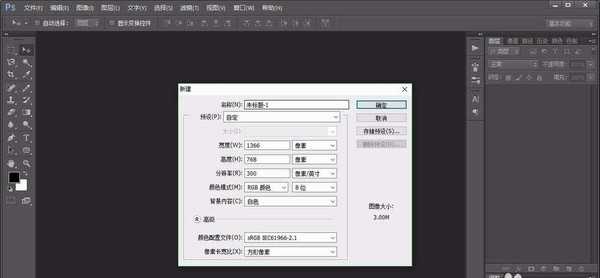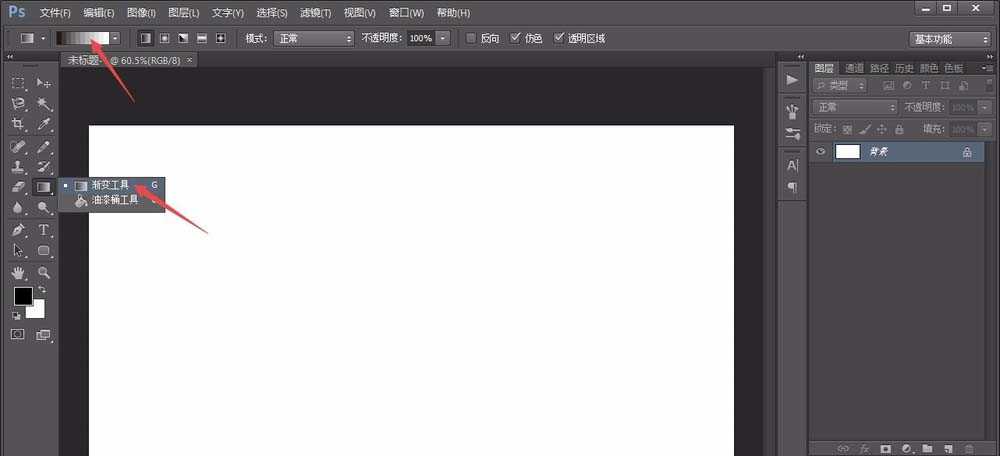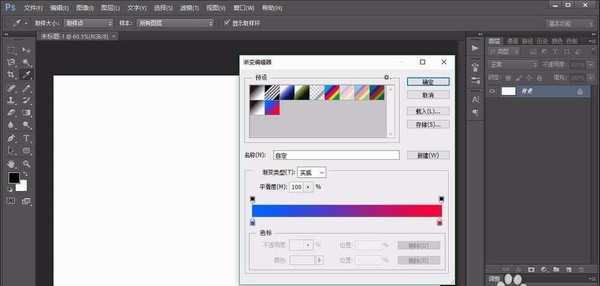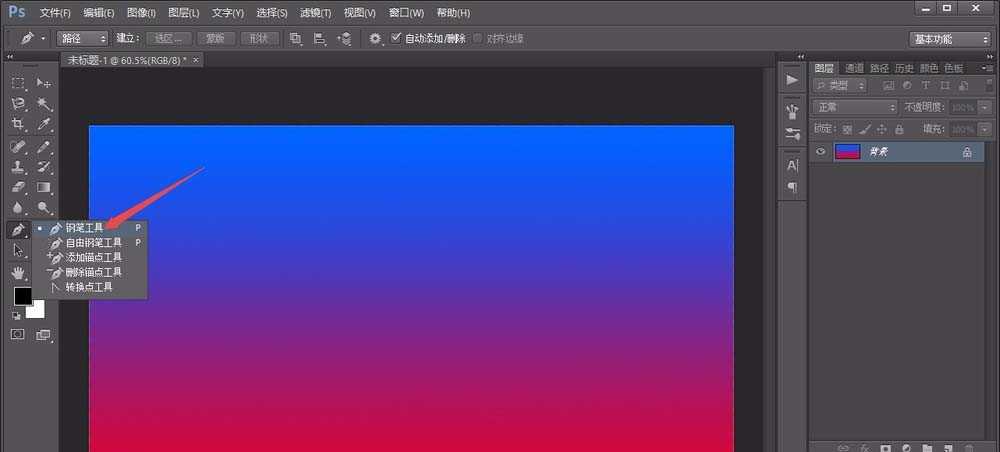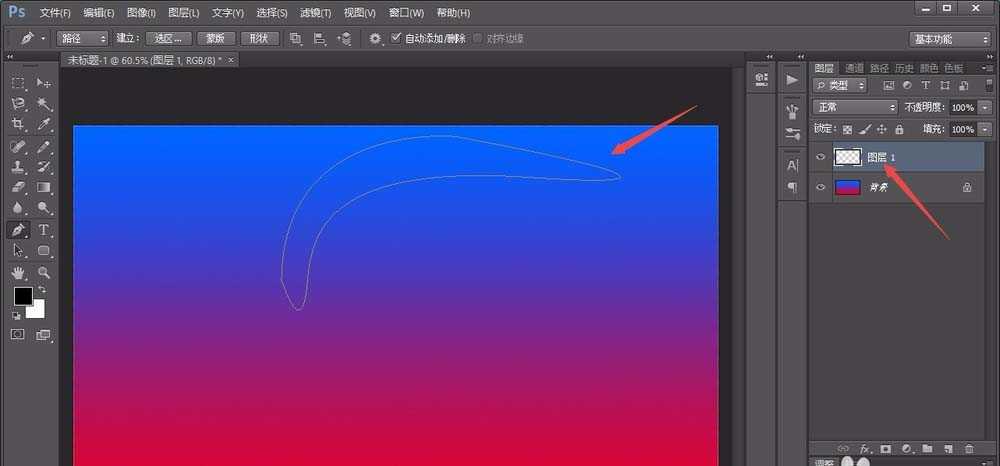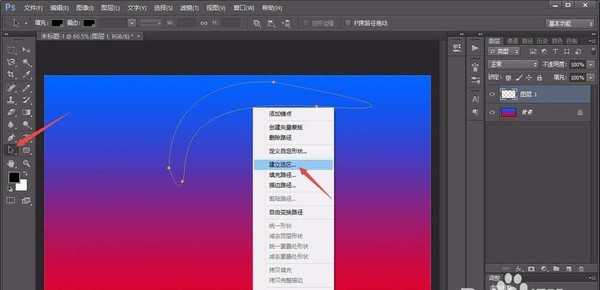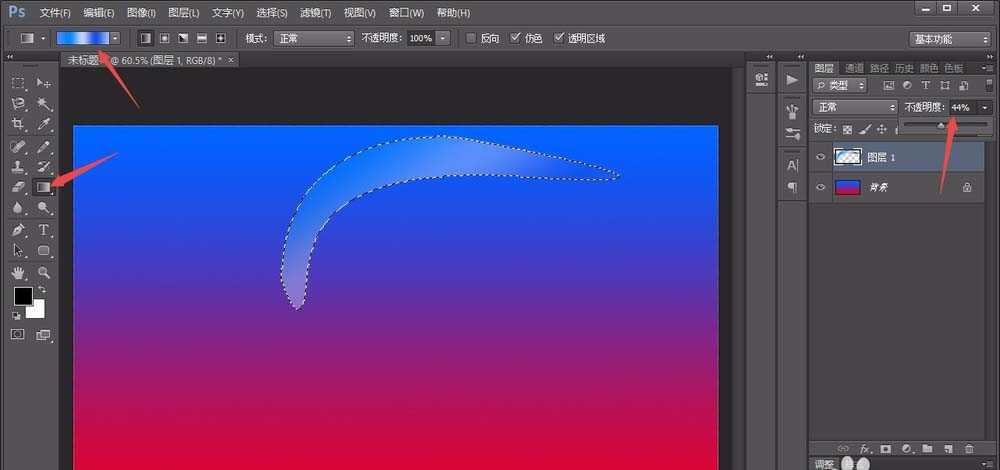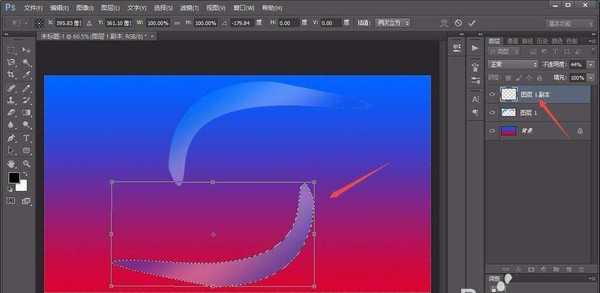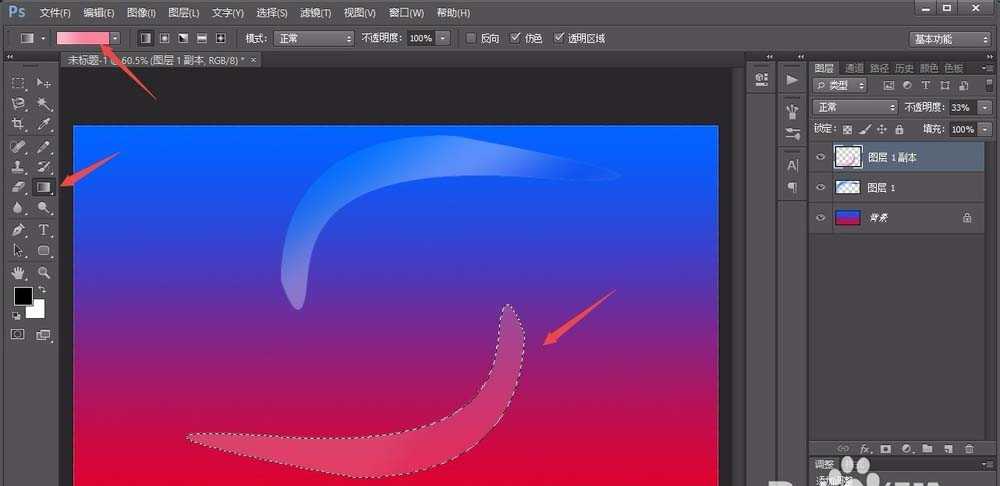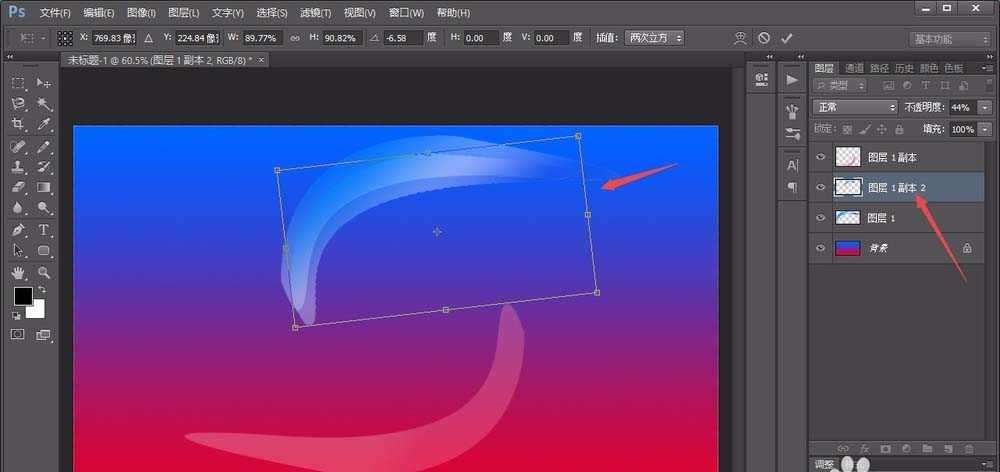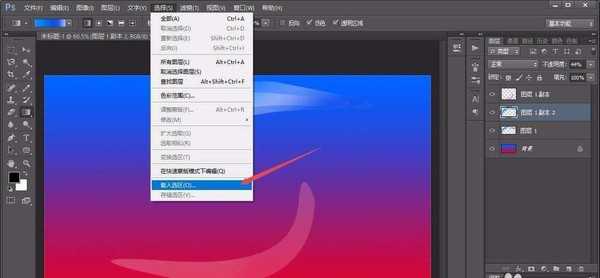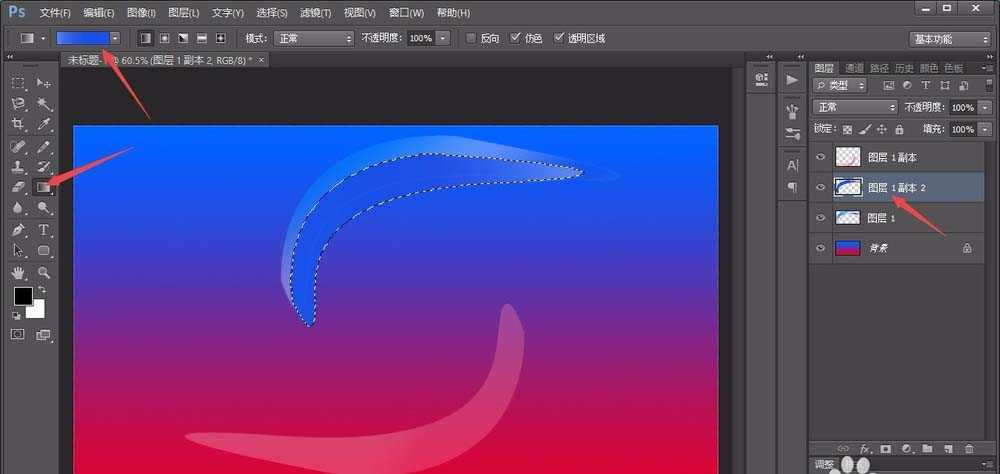ps中设计logo很简单,今天我们就来看看设计渐变背景的平面化logo的教程,请看下文详细介绍。
- 软件名称:
- Photoshop CS 8.01 精简中文绿色版
- 软件大小:
- 22.8MB
- 更新时间:
- 2015-09-25立即下载
1、首先,打开photoshop软件,按“ctrl+N”新建一个白色画布。点击左侧的渐变工具,将双击渐变色板调整渐变的颜色,而后在白色画布上自上而下拉动鼠标,将白色画布调整为渐变色。
2、接着,点击左侧的“钢笔工具”,在画布上方绘制出如图所示的弧线图形。而后用“路径选择工具”选中图形,单击鼠标右键选择“建立选区”选项。
3、选区建立好以后,继续用“渐变工具”和调色板将选区拉成如图所示的浅蓝色渐变色。而后,按“ctrl+J”以选区新建一个图层,并用“ctrl+T”改变其位置和方向,并用“渐变工具”将其填充为红紫色。
4、接着,将上面弧形的图层复制一个,而后用“ctrl+T”调整其形状,并点击上方“选择-载入选区”命令,将其变成选区,用稍重一点的蓝色做渐变填充,如图所示。调整完成以后,按照此方法将下面的红紫色区域也做相同处理。
上一页12 下一页 阅读全文
标签:
ps,logo
免责声明:本站文章均来自网站采集或用户投稿,网站不提供任何软件下载或自行开发的软件!
如有用户或公司发现本站内容信息存在侵权行为,请邮件告知! 858582#qq.com
暂无“ps怎么设计渐变背景的平面化logo?”评论...
稳了!魔兽国服回归的3条重磅消息!官宣时间再确认!
昨天有一位朋友在大神群里分享,自己亚服账号被封号之后居然弹出了国服的封号信息对话框。
这里面让他访问的是一个国服的战网网址,com.cn和后面的zh都非常明白地表明这就是国服战网。
而他在复制这个网址并且进行登录之后,确实是网易的网址,也就是我们熟悉的停服之后国服发布的暴雪游戏产品运营到期开放退款的说明。这是一件比较奇怪的事情,因为以前都没有出现这样的情况,现在突然提示跳转到国服战网的网址,是不是说明了简体中文客户端已经开始进行更新了呢?
更新动态
2024年11月26日
2024年11月26日
- 凤飞飞《我们的主题曲》飞跃制作[正版原抓WAV+CUE]
- 刘嘉亮《亮情歌2》[WAV+CUE][1G]
- 红馆40·谭咏麟《歌者恋歌浓情30年演唱会》3CD[低速原抓WAV+CUE][1.8G]
- 刘纬武《睡眠宝宝竖琴童谣 吉卜力工作室 白噪音安抚》[320K/MP3][193.25MB]
- 【轻音乐】曼托凡尼乐团《精选辑》2CD.1998[FLAC+CUE整轨]
- 邝美云《心中有爱》1989年香港DMIJP版1MTO东芝首版[WAV+CUE]
- 群星《情叹-发烧女声DSD》天籁女声发烧碟[WAV+CUE]
- 刘纬武《睡眠宝宝竖琴童谣 吉卜力工作室 白噪音安抚》[FLAC/分轨][748.03MB]
- 理想混蛋《Origin Sessions》[320K/MP3][37.47MB]
- 公馆青少年《我其实一点都不酷》[320K/MP3][78.78MB]
- 群星《情叹-发烧男声DSD》最值得珍藏的完美男声[WAV+CUE]
- 群星《国韵飘香·贵妃醉酒HQCD黑胶王》2CD[WAV]
- 卫兰《DAUGHTER》【低速原抓WAV+CUE】
- 公馆青少年《我其实一点都不酷》[FLAC/分轨][398.22MB]
- ZWEI《迟暮的花 (Explicit)》[320K/MP3][57.16MB]